苹果5s手机连接WiFi的完整指南
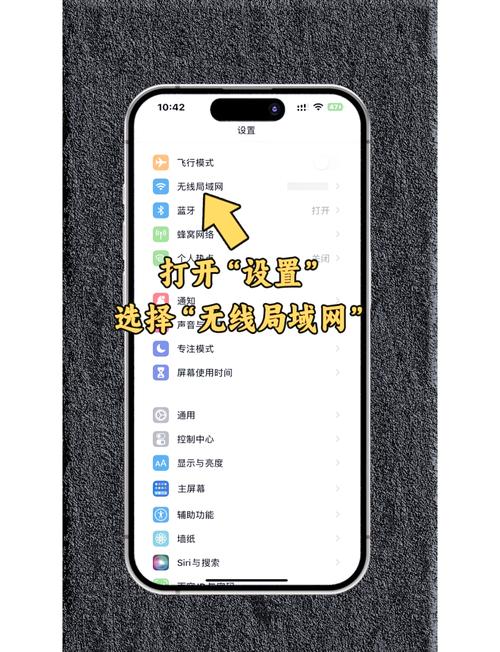
苹果iPhone 5s虽然是一款经典机型,但至今仍被许多用户作为备用机或日常设备使用,连接WiFi是手机的基础功能之一,但部分用户可能因系统版本或操作习惯差异遇到问题,本文将详细讲解iPhone 5s连接WiFi的具体步骤、常见问题解决方法以及提升连接稳定性的技巧,帮助用户快速上手。
iPhone 5s连接WiFi的基础操作
-
开启WiFi功能

- 进入手机主界面,点击【设置】图标(灰色齿轮图案)。
- 选择【无线局域网】(部分系统版本显示为“WiFi”),点击右侧开关按钮,将其变为绿色(即开启状态)。
-
搜索并选择网络
- WiFi功能开启后,手机会自动扫描附近可用网络。
- 在列表中找到需要连接的WiFi名称(SSID),点击进入。
-
输入密码并连接
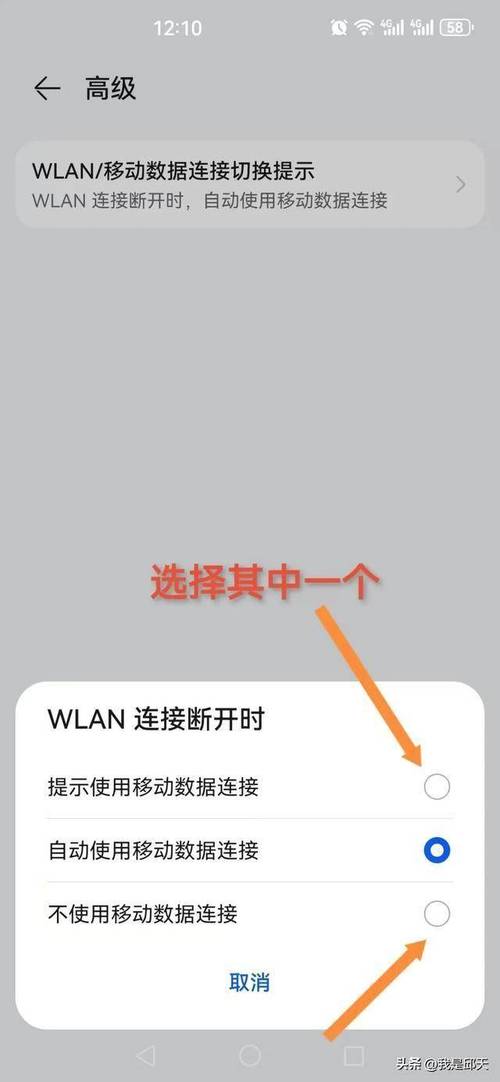
- 输入正确的WiFi密码(区分大小写及特殊符号),点击右上角【加入】。
- 若密码正确,屏幕左上角会显示WiFi图标,表示连接成功。
注意:若网络需要额外认证(如公共WiFi),连接后需根据提示跳转至网页完成验证。
连接失败的常见原因及解决方法
即使操作正确,iPhone 5s仍可能因以下原因无法连接WiFi,可逐一排查:
-
密码错误或网络限制
- 重新检查密码,确保无空格或输入法错误。
- 若为家庭网络,确认路由器未开启“MAC地址过滤”功能(需在路由器后台关闭)。
-
路由器信号问题
- 将手机靠近路由器,避免障碍物遮挡。
- 重启路由器:拔掉电源等待30秒后重新插电,待指示灯稳定后重试。
-
系统缓存冲突
- 进入【设置】-【无线局域网】,点击当前连接的WiFi右侧【i】图标,选择【忽略此网络】,重新输入密码连接。
- 若仍无效,可尝试重启手机:长按电源键滑动关机,再开机重连。
-
iOS系统版本过低
- iPhone 5s最高支持iOS 12.5.7系统,若未更新,可能因兼容性问题导致连接异常。
- 进入【设置】-【通用】-【软件更新】,下载并安装最新版本。
提升WiFi连接稳定性的技巧
-
优化路由器设置
- 将路由器信道调整为1、6或11(2.4GHz频段干扰较少)。
- 避免同时连接过多设备,尤其是视频或下载类应用占用带宽时。
-
关闭不必要的网络服务
进入【设置】-【隐私】-【定位服务】-【系统服务】,关闭“无线局域网与蓝牙扫描”功能(减少后台耗电与干扰)。
-
重置网络设置
若频繁断连,可尝试【设置】-【通用】-【还原】-【还原网络设置】(此操作会清除已保存的WiFi密码,需谨慎操作)。
安全使用WiFi的注意事项
-
避免连接公共WiFi进行敏感操作
公共网络可能存在数据泄露风险,建议使用蜂窝数据或VPN处理银行转账、登录账号等操作。
-
定期修改家庭WiFi密码
防止他人蹭网或入侵,建议每3个月更新一次密码,并采用“字母+数字+符号”组合。
-
检查路由器固件更新
登录路由器管理页面(通常为192.168.1.1或192.168.0.1),在“系统工具”中升级固件,修复潜在漏洞。
关于iPhone 5s网络功能的维护建议
作为一款老机型,iPhone 5s的硬件性能可能无法完全适配最新网络环境,但仍可通过以下方式延长使用寿命:
- 定期清理手机缓存:关闭未使用的后台应用,或通过【设置】-【通用】-【iPhone储存空间】删除冗余数据。
- 避免极端温度环境:高温或低温可能影响WiFi模块稳定性,尤其在充电时需保持通风。
- 谨慎使用第三方维修服务:若出现硬件故障(如WiFi模块损坏),建议优先选择苹果官方或授权服务商维修。
iPhone 5s的WiFi功能虽基础,但通过合理设置与维护,仍能满足日常使用需求,若上述方法均无法解决问题,可能是硬件老化导致,建议备份数据后考虑更换设备。









评论列表 (0)